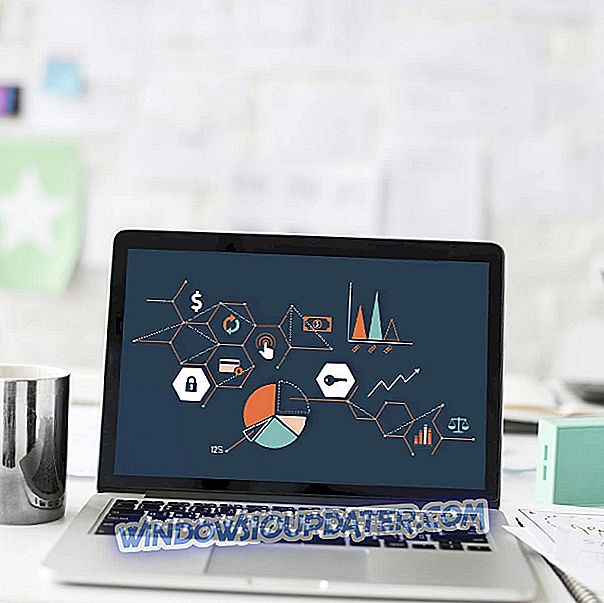Ако уочите пиксел чудног изгледа на екрану рачунара, то може бити заглављени пиксел или мртви. Ево разлике: заглављени пиксел се појављује у било којој од боја које могу да садрже њена три подпиксела, а то значи, плава, црвена или зелена; с друге стране, у мртвом пикселу, сви његови под-пиксели су трајно искључени, а то чини да изгледа црно. Постоје неки случајеви у којима се чак и црни пиксел може тамо заглавити.
У сваком случају, постоје начини да се ово поправи. Ако видите обојени или бијели пиксел, моћи ћете то поправити, а ако видите црну, шансе су мале, али још има наде. С друге стране, мртви пиксел не мора увек бити мртав као што мислите да је, зато користимо термин 'фиксирање мртвих пиксела'.
Изабрали смо пет најбољих софтвера за поправљање заглављеног пиксела (што понекад може изгледати мртво), па провјерите да ли сте провјерили њихове скупове значајки да бисте знали шта можете очекивати од ових програма.
- 1
Софтвер за ЛЦД Пикел Фикер
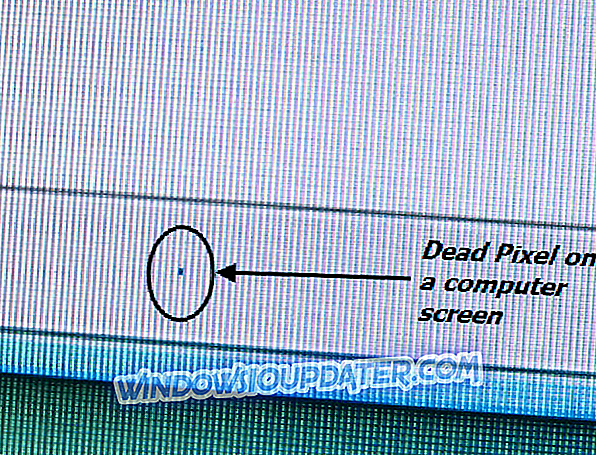
Чак и ако се чини да монитор вашег рачунара функционише сасвим у реду, можда ће још увек постојати неки мртви пиксели који се задржавају само на тим местима за које нисте свесни јер се појављују само у једној боји. У сваком случају, може бити прилично неугодно имати мртве пикселе на екрану вашег рачунара.
Моћи ћете да их видите тако што ћете приказивати различите боје док сте у режиму целог екрана. Да бисте сазнали имате ли мртвих пиксела, само креирајте различите ЈПЕГ датотеке различитих боја за резолуцију екрана и приказ. Такође можете пробати овај услужни програм који се зове ЛЦД Пикел Фикер јер долази са следећим карактеристикама и предностима:
- Софтвер за фиксирање ЛЦД пиксела наставља да мења боју екрана са закашњењем које можете сами дефинисати.
- Све што треба да урадите је да унесете кашњење у милисекундама на екрану које добијете одмах након отварања апликације и након тога само притисните Ентер или кликните на Процеед.
- Да бисте изашли из програма, потребно је само да притиснете тастер Есц.
- Да бисте променили време одлагања, само притисните размак.
Сада можете да преузмете софтвер за ЛЦД Пикел Фикер и покренете га да видите како ради на монитору рачунара.
- 2
Ризонесофт Пикел Репаир 0.6.9.691
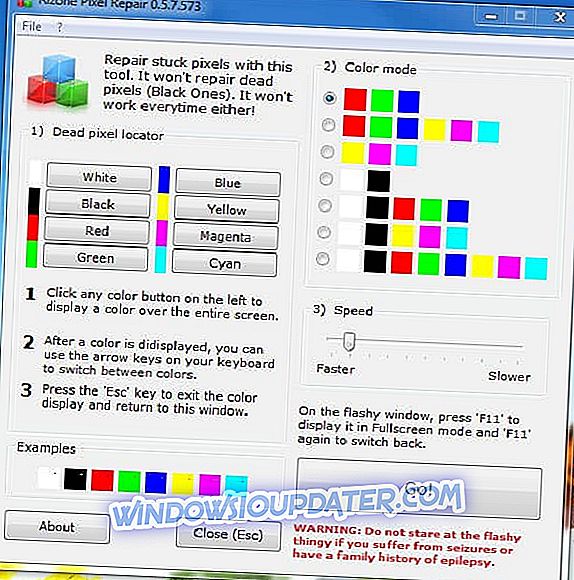
Ризонесофт Пикел Репаир 0.6.9.691 је мали алат који можете користити за откривање и поправљање заглављених пиксела на вашем равном ЛЦД екрану. Важно је напоменути да овај софтвер неће вратити потпуно мртве / црне пикселе у живот, али ће успјешно радити ако су једноставно заглављени на одређеној боји. Чак и ако је тржиште испуњено таквим софтвером, постоји само неколико програма са свим потребним функцијама, а ово је један од ретких. Погледајте најбоље карактеристике и функционалности које су укључене у Ризонесофт Пикел Репаир 0.6.9.691:
- Моћи ћете да користите секцију Деад Пикел Лоцатор на Поправци пиксела да бисте потражили мртве или заглављене пикселе.
- Одељак можете да користите и да бисте пронашли прљаве мрље или прашину када чистите екран; прашина се неће појавити на свим бојама, обично.
- Након што сте пронашли заглављене пикселе, моћи ћете да поправите проблем користећи Ризонесофт Пикел Репаир 0.6.9.691.
- Све што треба да урадите је да подесите режим боје, притиснете Го и поставите нејасан прозор испод заглављеног пиксела.
- Ово би требало да уклони пиксел.
Софтвер је компатибилан са Виндовс-ом и има само 2.1 МБ. Преузмите Ризонесофт Пикел Репаир 0.6.9.691 да бисте видели како ради на екрану вашег рачунара.
- 3
ЈСцреенФик
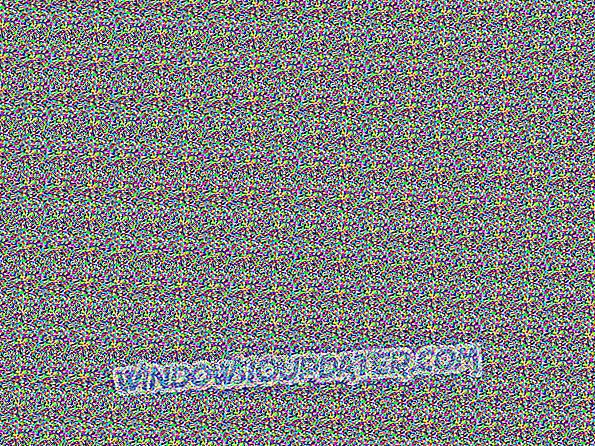
ЈСцреенФик вам неће помоћи да пронађете заглављени пиксел, али ће вам овај алат свакако помоћи да га поправите. Овај алат ће учитати црни прозор претраживача са квадратом пиксела који трепери. Све што треба да урадите је да притиснете зелено дугме које можете видети у доњем десном углу да бисте отишли преко целог екрана. После тога, превуците квадрат на место где сте пронашли заглављени пиксел и оставите га око 10 минута. Ево најбољих функција које ћете пронаћи у овом алату:
- Објашњава и приказује битне детаље о заглављеним пикселима.
- Софтвер може поправити већину заглављених пиксела за мање од 10 минута.
- ЈСцреенФик поправља већину екрана и погодан је за ЛЦД и ОЛЕД.
- Нећете морати да инсталирате ништа на свом рачунару, а овај згодан алат користи ХТМЛ5 и ЈаваСцрипт у вашем веб претраживачу.
- Најбоља ствар код ЈСцреенФик-а је да је бесплатан и једноставан за употребу, тако да сватко може имати користи од њега.
- Све што ћете морати да урадите да бисте поправили неугодан проблем је да једноставно повуците фиксер пиксела преко заглављеног пиксела, и то је то.
- Онлине апликација пријављује стопу успешности од више од 60% када је у питању враћање заглављених пиксела на монитору вашег рачунара.
Идите на ЈСцреенФик-ов званични сајт и покрените апликацију да бисте је поправили заглављеним пикселима.
- 4
Аурелитецх'с ПикелХеалер

Овај алат вам омогућава да „покушате сами да поправите мртве, заглављене или вруће пикселе, пре него што се вратите у продавницу“, то је њихов мото. Неисправан пиксел који стално приказује боју бијеле боје назива се врући пиксел. Овај софтвер можете бесплатно преузети за Виндовс и ево главних детаља о којима морате да знате:
- Добит ћете прилику да користите бесплатну ИњуредПикелс пријеносну апликацију како бисте провјерили заслон или таблет за мртве или заглављене пикселе.
- Преузмите и покрените ПикелХеалер без потребе да инсталирате било шта.
- Можете покрити мртви пиксел у прозору у боји и кликнути на Старт Фласхинг.
- Нека трепћући прозор ради мало, а затим проверите да ли је мртви пиксел фиксиран или оживљен (што би значило да је само заглављен).
- Овај практични алат користи већ успјешно тестиран концепт који укључује да РГБ боје преко мртвог / заглављеног пиксела оживе.
- Добит ћете прилику да користите миш или промијените величину прозора који трепери.
- Такођер можете користити интуитивне поставке за промјену трепћућих боја или интервала.
- Овај софтвер се може успешно користити на ЛЦД или ТФТ екранима, на десктоп мониторима, лаптоповима и таблетима.
- ПикелХеалер долази са заиста интуитивним и једноставним интерфејсом.
Апликација се може аутоматски затворити након одређеног временског периода. Пређите на званични сајт компаније Аурелитецх за ПикелХеалер да бисте добили апликацију и тестирали је на рачунару.
- 5
Пикел Доцтор
Пикел Доцтор је лаган Виндовс бесплатни софтвер који је развијен да помогне корисницима да поправљају заглављене пикселе на својим ЛЦД мониторима. Овај софтвер се може сматрати прикладнијим за кориснике који су мало искуснији, али се с друге стране ослања на стварно пријатељски приступ. Све опције су приказане у само једном прозору. Погледајте најбоље карактеристике и функционалности овог алата:
- Не морате да конфигуришете многа подешавања у програму Пикел Доцтор, и то може бити само добра вест за кориснике који траже брзу и једноставну солуцију.
- Бићете у могућности да изаберете пробну боју, и то је заиста важно ако покушавате да се носите са заглављеним пикселима.
- Такође можете изабрати два различита типа тестова, циклуса или појединачних.
- Сви тестови се могу покренути у режиму преко целог екрана ради постизања најбољих резултата, а ви ћете имати посебне опције за избор метода целог екрана и локације.
- Софтвер долази са нечим што се назива "терапије" које су брзе промене боја које вам помажу да се ослободите заглављених пиксела.
- Софтвер је заиста лаган и неће уопште успорити перформансе рачунара.
Ово је занимљива апликација која ће моћи да поправи заглављене пикселе већину времена, тако да је свакако вредно покушати. Преузмите Пикел Доцтор да бисте видели како ради на екрану.
Постоји пет најбољих избора за софтвер који може пронаћи и поправити заглављене или наизглед мртве пикселе. Сви они долазе са својим јединственим могућностима и скупом значајки, тако да их провјерите. Наравно, ту је и ручна техника за проналажење мртвог или заглављеног пиксела.
Све што треба да урадите је да искључите монитор, да добијете влажну крпу која неће изгребати ваш екран и притискати тамо где је заглављени пиксел без притиска нигде другде (јер то може створити више заглављених пиксела). Док вршите притисак, укључите рачунар и екран и уклоните притисак. Обично, заглављени пиксел би требао нестати, али ако није, слободно испробајте алате које смо горе навели. Срећно!
РЕЛАТЕД СТОРИЕС ТО ЦХЕЦК ОУТ: \ т
- Како поправити заглављене / мртве пикселе на лаптоповима и мониторима
- ФИКС: Виндовс 10 неће спавати монитор
- Пратите здравље лаптопа на Виндовс 10 помоћу ових одличних алата